- Část 1. Obnovení smazaného videa na iPhone přes Nedávno smazanou složku
- Část 2. Obnovte smazané video na iPhone pomocí FoneLab iPhone Data Recovery
- Část 3. Obnovení smazaného videa na iPhone ze zálohy iCloud
- Část 4. Obnovení smazaného videa na iPhone z iTunes/Finder
- Část 5. Nejčastější dotazy o tom, jak obnovit smazané video na iPhone
Jak obnovit smazané video na iPhone 4 bezproblémovými způsoby
 Aktualizováno dne Boey / 19. června 2023 09:05
Aktualizováno dne Boey / 19. června 2023 09:05Dokončil jsem editaci našeho videa pro naši zítřejší pracovní prezentaci pomocí mého iPhone. Videa jsem pouze sloučil a přidal relaxační hudbu na pozadí. Došlo mi úložiště a smazal jsem klipy, které jsem už nepotřeboval. Najednou jsem si nevšiml, že jsem smazal finální upravené video na svém iPhonu! Můžete mi pomoci obnovit smazané video na iPhone? Předem moc děkuji!
Nedovolte, aby video, na kterém jste tvrdě pracovali, navždy zmizelo! Počítejte s tímto článkem jako s odkazem na to, jak je obnovit. Připravili jsme 4 jednoduché metody, se kterými nebudete mít potíže. Chcete-li je objevit, přejděte dolů hned níže.
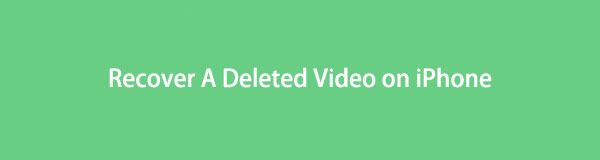

Seznam příruček
- Část 1. Obnovení smazaného videa na iPhone přes Nedávno smazanou složku
- Část 2. Obnovte smazané video na iPhone pomocí FoneLab iPhone Data Recovery
- Část 3. Obnovení smazaného videa na iPhone ze zálohy iCloud
- Část 4. Obnovení smazaného videa na iPhone z iTunes/Finder
- Část 5. Nejčastější dotazy o tom, jak obnovit smazané video na iPhone
Část 1. Obnovení smazaného videa na iPhone přes Nedávno smazanou složku
Jak obnovit smazané video z iPhone bez stahování aplikace? Každý model iPhone má ve svém albu fotografií vestavěnou složku pro obnovení. Tuto funkci můžete použít k obnovení smazaných videí. Váš iPhone je však uchová pouze 30–40 dní. Jakmile překročí dané dny, váš telefon je trvale smaže. Nebojte se. Jejich zbývající dny uvidíte ve spodní části videí.
Máte stále smazaná videa v nedávno smazané složce iPhone? Přejděte dolů a zjistěte, jak pomocí něj obnovit smazaná videa na iPhone.
Krok 1Otevřete Fotky aplikace vašeho iPhone. Klepněte prosím na Alba v dolní části.
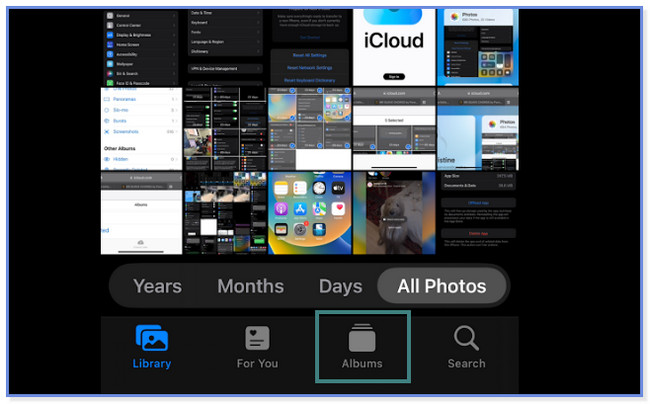
Krok 2Objeví se album. Přejděte prosím dolů a vyberte Nedávno byl smazán knoflík. Pokud telefon požaduje heslo, zakódujte jej nebo zadejte.
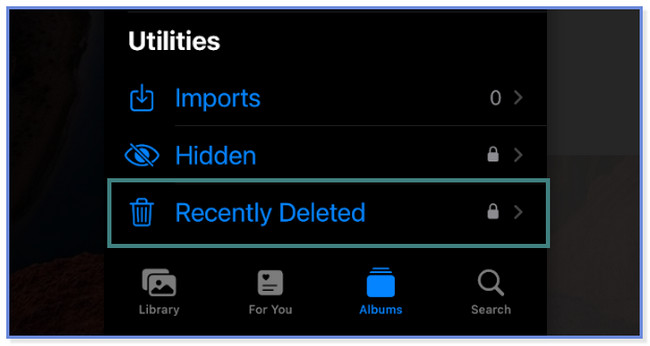
Krok 3Klepněte na vybrat tlačítko nebo ikonu vpravo nahoře. Později najděte Videa chcete obnovit a klepněte na ně.
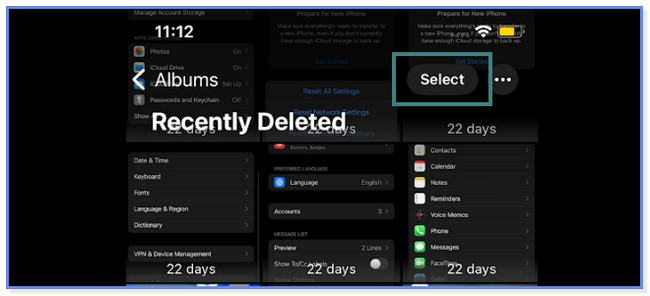
Krok 4V dolní části klepněte na Zotavit se knoflík. Poté iPhone vrátí vaše smazaná videa do jejich původního umístění.
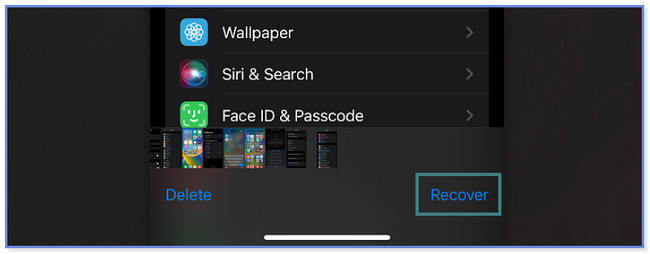
Část 2. Obnovte smazané video na iPhone pomocí FoneLab iPhone Data Recovery
Co když smazaná videa nejsou v nedávno smazané složce iPhone? Zvažte nástroj třetí strany, např FoneLab iPhone Data Recovery. Dokáže obnovit vaše smazaná videa přímo z vašeho iPhone pouze pomocí kabelu USB. Může je také získat prostřednictvím zálohy iCloud nebo iTunes. Navíc se nemusíte starat o to, jak jste o své soubory přišli. Tento nástroj pro obnovu podporuje různé běžné scénáře obnovy. Zahrnuje zapomenutá hesla, náhodné smazání, zablokování zařízení a další. Jak najít smazané video na iPhone a poté jej získat po použití tohoto softwaru? Pokračujte prosím níže pro výukový program.
S FoneLab pro iOS obnovíte ztracená / smazaná data iPhone včetně fotografií, kontaktů, videí, souborů, WhatsApp, Kik, Snapchat, WeChat a dalších dat ze zálohy nebo zařízení iCloud nebo iTunes.
- Snadno obnovte fotografie, videa, kontakty, WhatsApp a další data.
- Náhled dat před zotavením.
- K dispozici jsou iPhone, iPad a iPod touch.
Krok 1Stáhněte si FoneLab iPhone Data Recovery do svého počítače. Klikněte na Stažení zdarma tlačítko k tomu. Poté počkejte, až proces stahování skončí. Nastavte jej a poté nainstalujte. Na obrazovce se objeví 4 funkce softwaru. Vyberte tlačítko iPhone Data Recovery na levé straně.
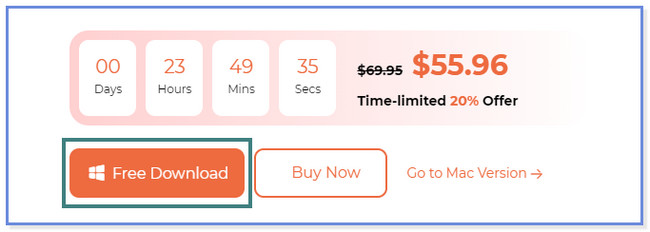
Krok 2Na levé straně vyberte tlačítko Obnovit ze zařízení iOS. Poté musíte svůj iPhone připojit k počítači. Jakmile je proces úspěšný, uvidíte název iPhone uprostřed. Klikněte Spustit skenování pro pokračování.
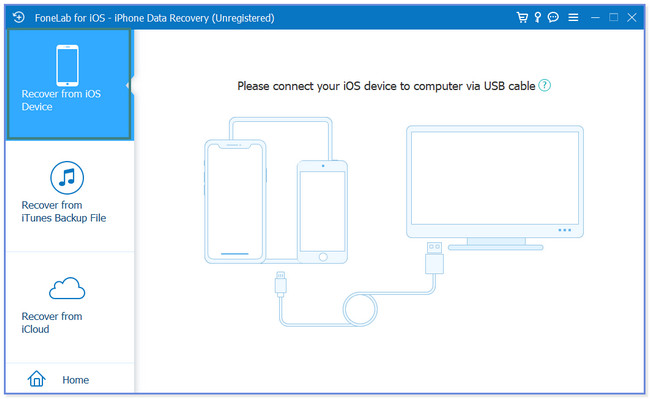
Krok 3Zadejte přístupový kód svého telefonu. Výsledek procesu skenování se zobrazí vlevo. Vyber Media a vyhledejte videa, která chcete obnovit.
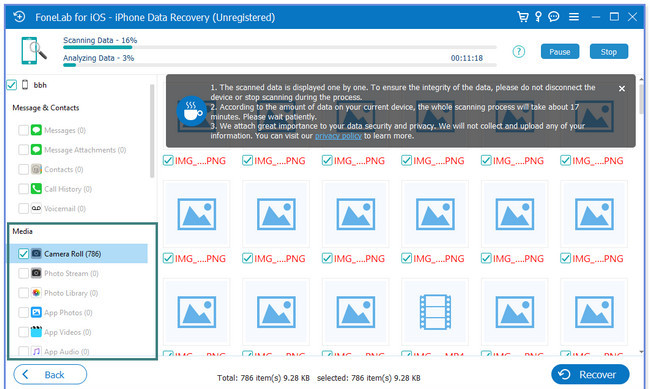
Krok 4Vpravo klikněte na videa, která chcete obnovit. Klikněte na Zotavit se tlačítko poté.
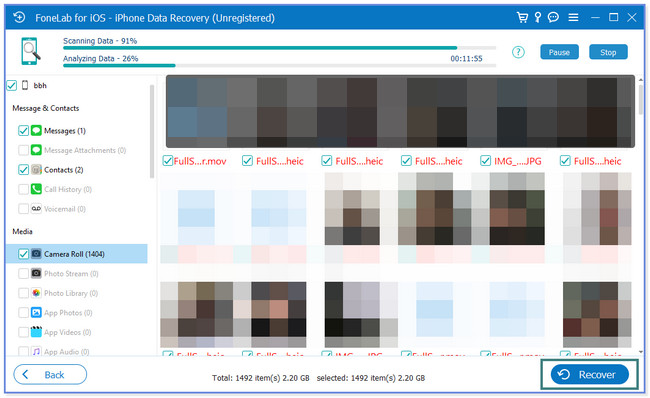
FoneLab iPhone Data Recovery dokáže obnovit smazaná videa na iPhone se zálohou nebo bez ní. Připravujeme však proces ručního obnovení pomocí záloh iTunes/Finder a iCloud. Některé z nich ale potřebují smazat celý obsah telefonu. Chcete vědět, jak načíst smazaná videa na iPhone pomocí těchto záloh? Pokračovat.
S FoneLab pro iOS obnovíte ztracená / smazaná data iPhone včetně fotografií, kontaktů, videí, souborů, WhatsApp, Kik, Snapchat, WeChat a dalších dat ze zálohy nebo zařízení iCloud nebo iTunes.
- Snadno obnovte fotografie, videa, kontakty, WhatsApp a další data.
- Náhled dat před zotavením.
- K dispozici jsou iPhone, iPad a iPod touch.
Část 3. Obnovení smazaného videa na iPhone ze zálohy iCloud
iCloud je známý zálohování souborů, včetně videí, na vašem iPhone. Pokud ano, jak pomocí něj obnovit smazaná videa na iPhone? Níže je návod. Vezměte prosím na vědomí, že proces bude vyžadovat vymazání všech dat a obsahu vašeho telefonu. Pokud jste však již své soubory zálohovali, není se čeho obávat. Jděte dál.
Krok 1Smažte veškerý obsah nebo data ze svého iPhone. Poté zapněte svůj iPhone a musíte vidět obrazovku Hello. Připojte iPhone k internetovému připojení a vyberte Obnovení z iCloud Backup .
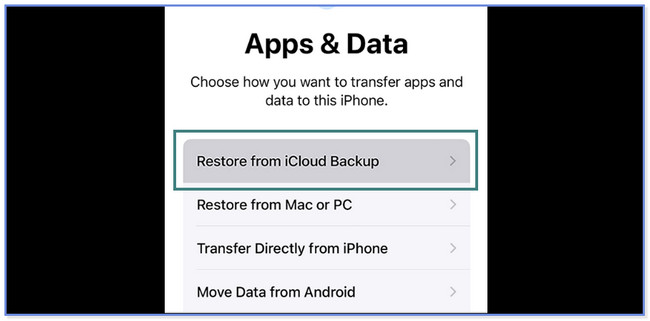
Krok 2Přihlaste se ke svému účtu iCloud pomocí svého Apple ID. Vyberte nejaktualizovanější zálohu, kterou preferujete. Budete přesměrováni na Obnovit z iCloud obrazovka. Počkejte, dokud proces obnovy neskončí.
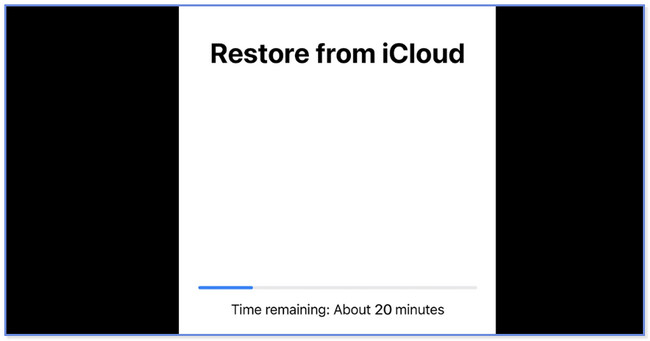
Část 4. Obnovení smazaného videa na iPhone z iTunes/Finder
Můžete také použít iTunes k obnovení omylem smazaných videí na iPhone. Apple ale na nejnovějším macOS nahradil iTunes. Není k dispozici pouze v novější verzi macOS. Ale nebojte se. Jako alternativu můžete použít Finder na nejnovějším macOS. Mají pouze stejný proces, ale různá tlačítka. Níže prosím zpracujte kroky.
Krok 1Otevřete Finder nebo iTunes v počítači. Poté k němu připojte svůj iPhone pomocí kabelu USB. Vyberte iPhone vlevo.
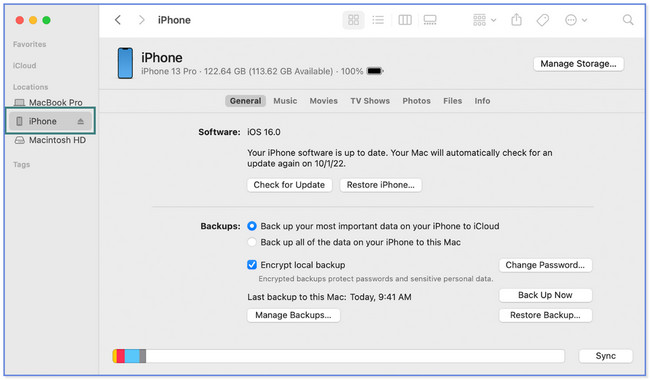
Krok 2Klepněte na tlačítko Obnovit Zálohu knoflík. Poté vyberte nejaktuálnější zálohu, kterou chcete obnovit. Na požádání zadejte heslo zálohy. Klikněte na Obnovit poté stiskněte tlačítko a počkejte na ukončení procesu.
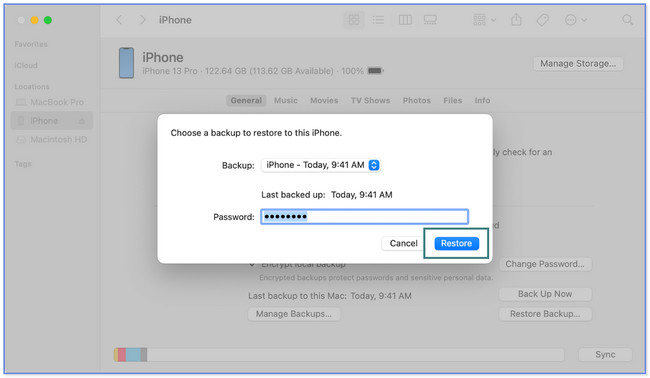
S FoneLab pro iOS obnovíte ztracená / smazaná data iPhone včetně fotografií, kontaktů, videí, souborů, WhatsApp, Kik, Snapchat, WeChat a dalších dat ze zálohy nebo zařízení iCloud nebo iTunes.
- Snadno obnovte fotografie, videa, kontakty, WhatsApp a další data.
- Náhled dat před zotavením.
- K dispozici jsou iPhone, iPad a iPod touch.
Část 5. Nejčastější dotazy o tom, jak obnovit smazané video na iPhone
1. Když smažete videa z iPhonu, smažou se z iCloudu?
Záleží na tom, jak své soubory pomocí iCloudu zálohujete. Pokud používáte iCloud Zálohujte nyní Chcete-li vytvořit zálohu pro váš iPhone, budou videa, která jste z iPhone smazali, stále existovat v cloudovém úložišti. Pokud ale použijete jeho funkci synchronizace, videa se smažou také na iCloudu se stejným ID. Pokud k tomu dojde, podívejte se na tento článek a použijte zejména jeho metody FoneLab iPhone Data Recovery.
2. Je na iPhone koš?
Bohužel ne. iPhone nemá koš, který můžete použít k obnovení smazaných nebo ztracených souborů kromě fotografií a videí. Proto se doporučuje soubory pokaždé zálohovat. Pokud ano, nebudete se bát ztráty souborů, protože máte kopii.
Tento příspěvek uvádí 4 snadné způsoby, jak obnovit smazaná videa na iPhonech. Pomohli jsme vám obnovit omylem smazané video na iPhone? Pokud ano, jsme rádi! Také v to doufáme FoneLab iPhone Data Recovery splňuje všechna vaše očekávání při obnově videí na iPhone! Pokud chcete prozkoumat více o jeho funkcích, stáhněte si jej do svého počítače!
S FoneLab pro iOS obnovíte ztracená / smazaná data iPhone včetně fotografií, kontaktů, videí, souborů, WhatsApp, Kik, Snapchat, WeChat a dalších dat ze zálohy nebo zařízení iCloud nebo iTunes.
- Snadno obnovte fotografie, videa, kontakty, WhatsApp a další data.
- Náhled dat před zotavením.
- K dispozici jsou iPhone, iPad a iPod touch.
